Menu udostępniania to miejsce tworzenia kanałów odpowiedzi, którymi można dystrybuować ankietę:
1. Kliknij ,,Dodaj kanał”.
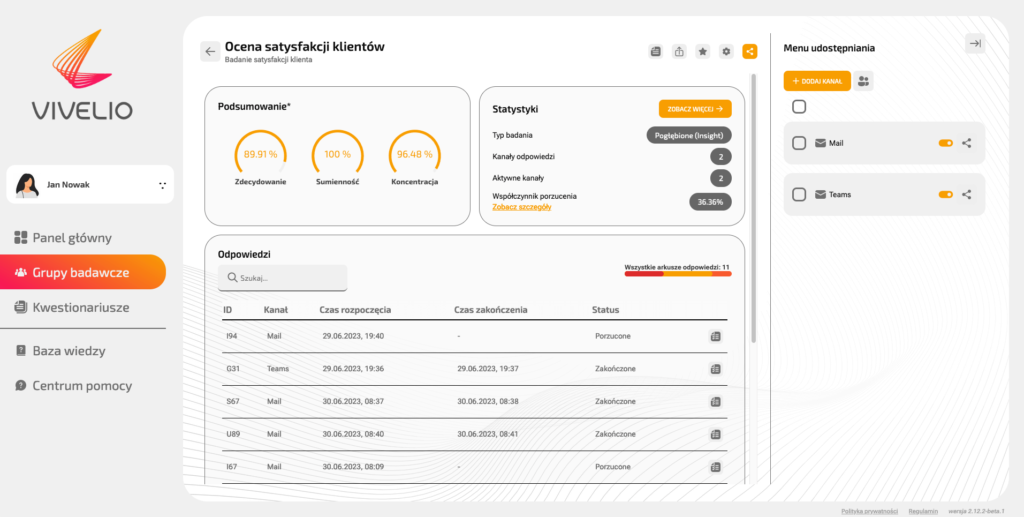
2. Następnie podaj nazwę kanału (sugeruje się, by nazwa odpowiadała sposobowi dystrybucji, np. ,,Mail”, ,,Komunikator wewnętrzny”, ,,LinkedIn” itd.)
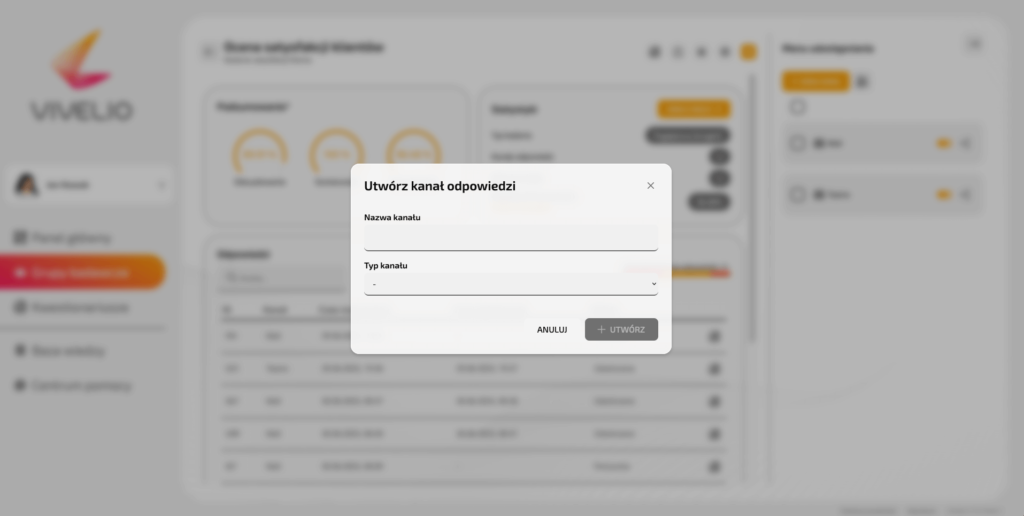
3. Określ typ kanału:
- anonimowy – jeżeli ankieta ma być anonimowa, lub
- indywidualny* – jeżeli ankieta ma być wysłana do konkretnej osoby, tu należy podać jej adres mailowy.
4. Jeśli wybrałeś typ kanału „Indywidualny”, konieczne jest określenie nazwy egzaminowanego oraz jego adresu e-mail.
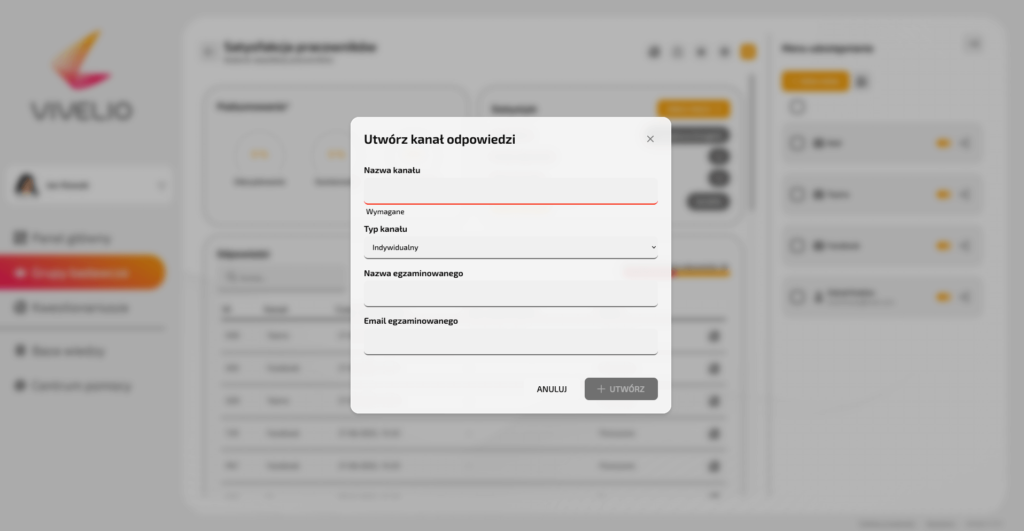
5. Narzędzie ankietowe Vivelio umożliwia filtrowanie kanałów poprzez wybór następujących opcji:
- Aby wybrać wszystkie stworzone przez siebie kanały, kliknij przycisk w kształcie kwadratu znajdujący się nad nimi.
- Aby wybrać pojedynczy kanał, jeden z listy już utworzonych kliknij kwadracik znajdujący się obok niego po lewej stronie.
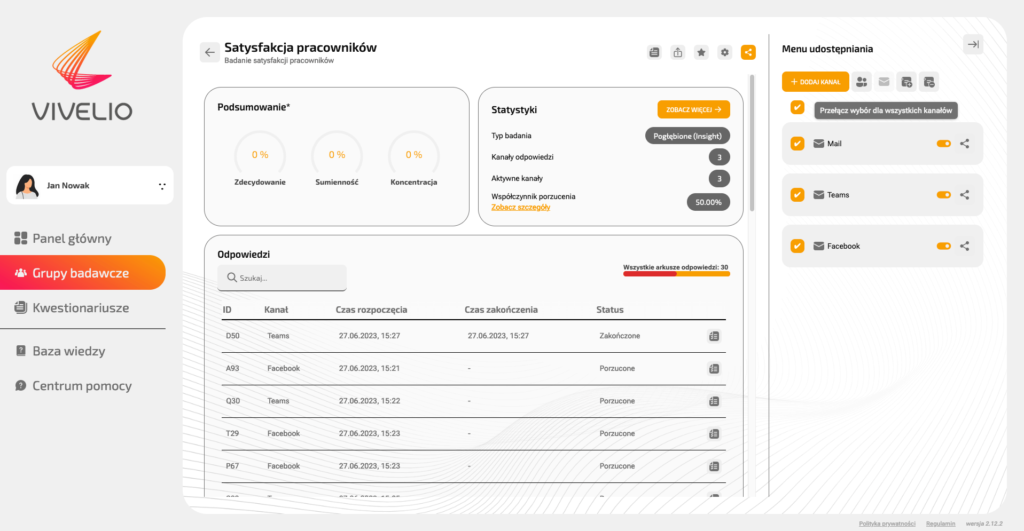
- Aby spośród kanałów wybrać tylko kanał indywidualny, kliknij przycisk oznaczony symbolem dwóch postaci, znajdujący się obok przycisku „Dodaj kanał”. Uwaga! Przycisk ten pojawi się dopiero w chwili zaznaczenia minimum 2 kanałów.
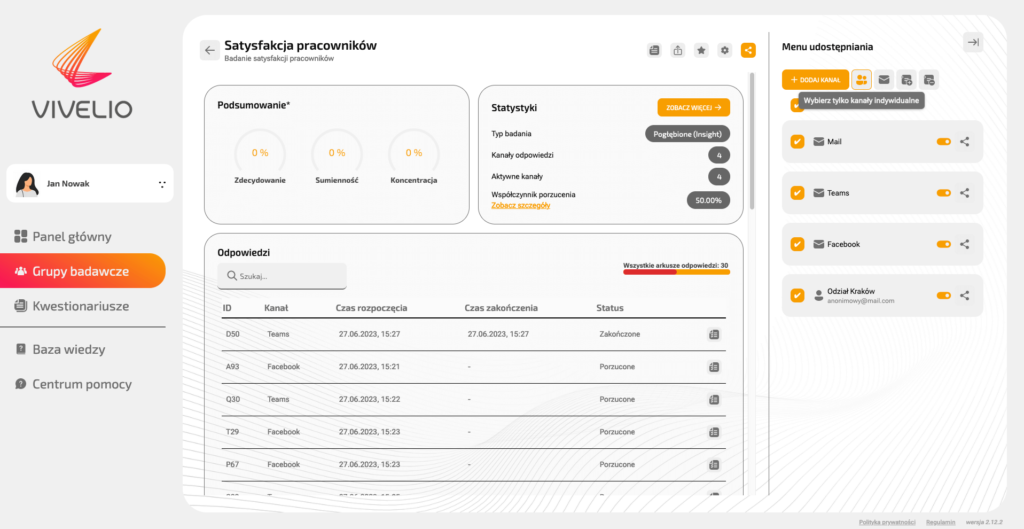
-
Obok przycisku „Wybierz tylko kanały indywidualne” znajduje się przycisk oznaczony ikoną koperty o nazwie – „Wyślij email do wybranych kanałów indywidualnych”. Dzięki niemu masz możliwość zautomatyzowania wysyłki kwestionariusza. Wiadomość mailowa wraz z linkiem do ankiety zostanie wysłana na zaznaczone adresy mailowe.
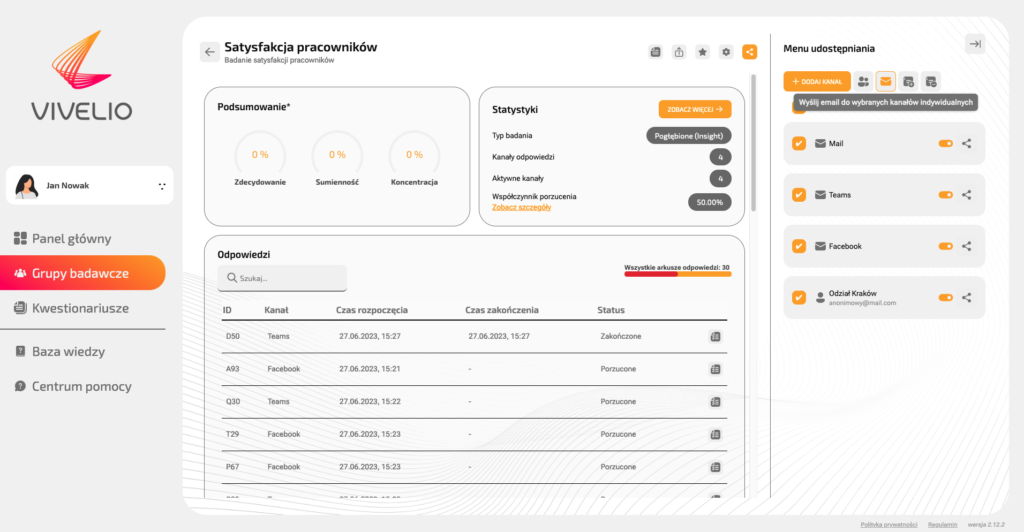
- Ostatnie dwa przyciski znajdujące się w omawianym rzędzie to: „Włącz wybrane kanały” oraz „Wyłącz wybrane kanały”, dzięki nim możesz jednym kliknięciem włączyć i wyłączyć zaznaczone kanały.
6. Jeśli posiadasz już gotową listę osób zapisaną w formacie CSV, na bazie której chcesz utworzyć listę kanałów indywidualnych, wciśnij przycisk znajdujący się po prawej stronie ekranu, oznaczony poziomą strzałką z przylegającą do niej pionową linią. Po uruchomieniu przycisku, na ekranie pojawi się okno o nazwie „Stwórz indywidualne kanały”. Aby wgrać plik CSV z przygotowaną już listą osób, wciśnij przycisk „Kliknij, aby wgrać plik CSV”. Następnie wybierz plik zapisany na twoim komputerze. Plik CSV powinien zawierać format: imię; nazwisko; email.
